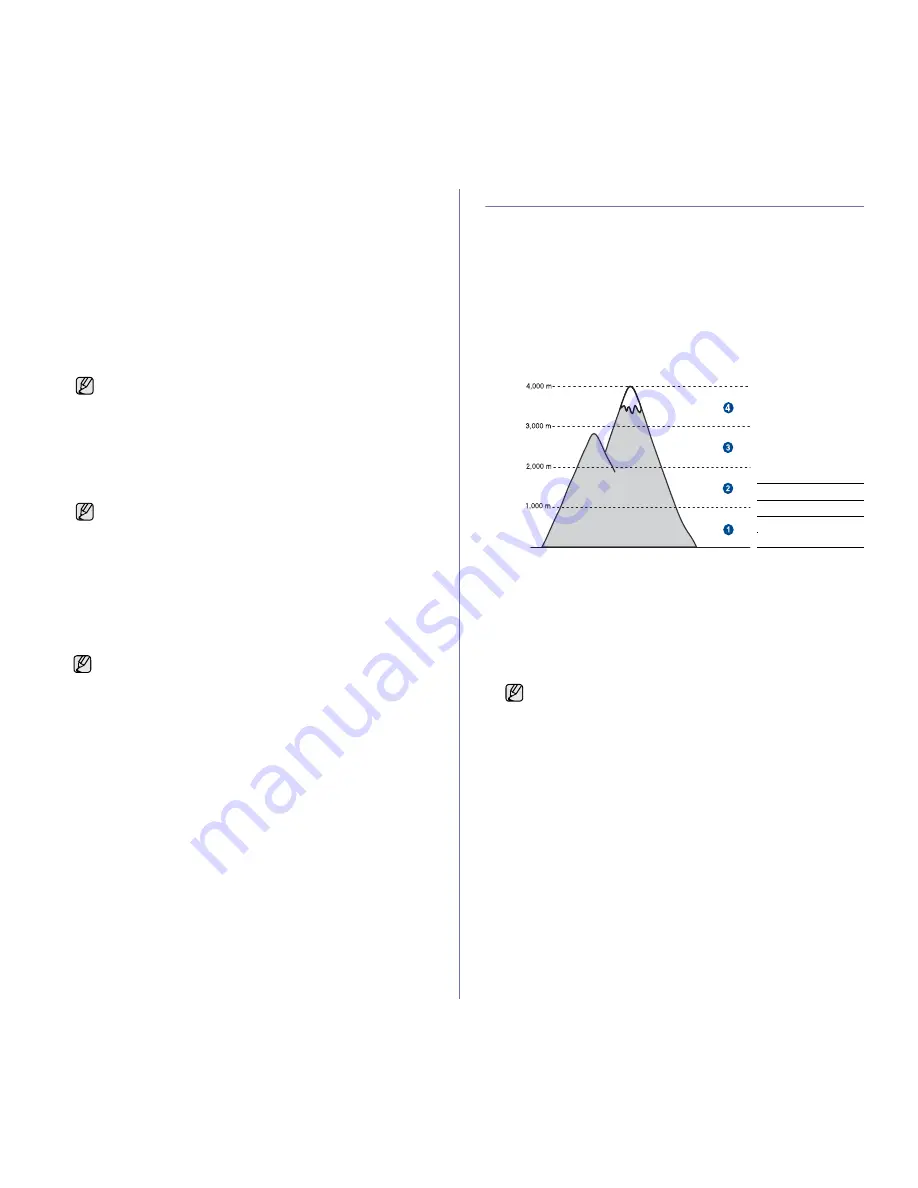
28_
Cómo comenzar
que este programa ya esté instalado en su ordenador. El programa le permitirá
fijar el parámetro de la red de manera automática. El programa
Bonjour
no
admite el uso de Linux.
Si el método de asignación de IP es estático, siga los pasos siguientes:
1.
Introduzca el CD-ROM del software de la impresora en la unidad de CD-
ROM. El CD-ROM se ejecutará automáticamente y aparecerá la ventana
de instalación.
2.
Haga clic en
Siguiente
.
•
Si la ventana de instalación no aparece, haga clic en
Inicio
>
Ejecutar
.
Escriba X:\Setup.exe, reemplazando “X” con la letra de la unidad,
y haga clic en
Aceptar
.
•
Si utiliza Windows vista, Windows 7 and Windows 2008 Server R2,
haga clic en
Inicio
>
Todos los programas
>
Accesorios
>
Ejecutar
, y escriba X:\
Setup.exe
.
3.
Seleccione
Instalación típica para una impresora en red
y haga clic
en
Siguiente
.
4.
Aparecerá la lista de dispositivos disponibles en la red. Seleccione la impre-
sora que desea instalar y, a continuación, haga clic en
Siguiente
.
5.
Una vez completada la instalación, se abrirá una ventana que le solicitará
que imprima un página de prueba y que se registre como usuario de dispo-
sitivos Samsung para recibir información de Samsung. Si así lo desea,
seleccione la(s) casilla(s) de verificación correspondiente(s) y haga clic
en
Finalizar
.
Felicitaciones, ha instalado la impresora de red inalámbrica Samsung. Imprima
otra copia del informe de configuración y guárdela para consultarla en un futuro.
Ahora está listo para utilizar su nueva impresora inalámbrica Samsung en la red.
Configuración básica del dispositivo
Una vez completada la instalación, puede ajustar la configuración
predeterminada del dispositivo. Consulte la sección siguiente si desea
especificar o modificar valores.
Ajuste de altitud
La calidad de impresión se ve afectada por la presión atmosférica, la cual
está determinada por la altitud a la que se encuentra el dispositivo con
respecto al nivel del mar. La siguiente información lo guiará para configurar
el dispositivo en la mejor calidad de impresión.
Antes de configurar este valor, defina la altitud en la que está usando el
dispositivo.
1.
Asegúrese de haber instalado el controlador de la impresora con el CD
de software de la impresora suministrado.
2.
Haga doble clic en el icono de
Smart Panel
en la barra de tareas de
Windows (o en el área de notificaciones de Linux).
También puede hacer clic en el icono
Smart Panel
en la barra de
estado de Mac OS X.
3.
Haga clic en
Conf. de la impresora
.
4.
Haga clic en
Ajuste
>
Ajuste de altitud
. Seleccione el valor apropiado
de la lista desplegable y haga clic en
Aplicar
.
•
La ventana de instalación puede diferir ligeramente en caso de
que esté reinstalando el controlador.
•
Ver el Manual del Usuario
: permite ver el manual del usuario.
Si la aplicación Adobe Acrobat Reader no está instalada en su
ordenador, haga clic en esta opción para instalarla automáticamente.
•
Si no ve su dispositivo en la lista, haga clic en
Actualizar
para
actualizar la lista o seleccione
Añadir puerto TCP/IP.
para agregar
el dispositivo a la red. Para añadir el dispositivo a la red, introduzca
el nombre del puerto y la dirección IP del dispositivo.
•
Para confirmar la dirección IP o MAC de la impresora, imprima
una página del informe de configuración de red.
Si el dispositivo no funciona bien después de la instalación, compruebe
la configuración de red y vuelva a instalar el controlador de la impresora.
1
Normal
2
Alto 1
3
Alto 2
4
Alto 3
Si el equipo está conectado a una red, aparecerá la pantalla
Servicio web SyncThru
automáticamente. Haga clic en
Ajustes
del equipo
>
Configuración
(o
Configuración del equipo
) >
Altitud
. Seleccione el valor apropiado para la altitud y haga clic en
Aplicar
.
0
Содержание CLP-315 - CLP 315 Color Laser Printer
Страница 64: ...REV 3 00...
Страница 65: ...Impresora Samsung Secci n de software...






























